Si le preocupa la seguridad de cualquier red pública o está tratando de solucionar problemas de su red, es posible que haya encontrado el término registro detallado de Wi-Fi.
Un registro detallado es un registro detallado de lo que está haciendo cualquier proceso del sistema en ese momento, y el registro detallado de Wi-Fi es el registro detallado de sus conexiones de red. Los desarrolladores utilizan esta función para solucionar cualquier error o problema dentro de su sistema.
También puede revisar los registros detallados de Wi-Fi para ver si alguna red pública realiza una actividad dañina en su dispositivo.
¿Cómo habilitar el registro detallado de Wi-Fi?
Habilitar la función de registro detallado de Wi-Fi es tan simple como unos pocos toques. Simplemente puede ir a las opciones del desarrollador y activar la función.
Así es como puedes hacerlo:
- Inicie Configuración en su teléfono inteligente.
- Vaya a Acerca del teléfono > Información del software. (Si ya tiene habilitadas las opciones de desarrollador, salte al paso 5).
- Toque el número de compilación cinco veces para habilitar las opciones de desarrollador. (Para algunos teléfonos, es posible que deba tocarlo siete veces).
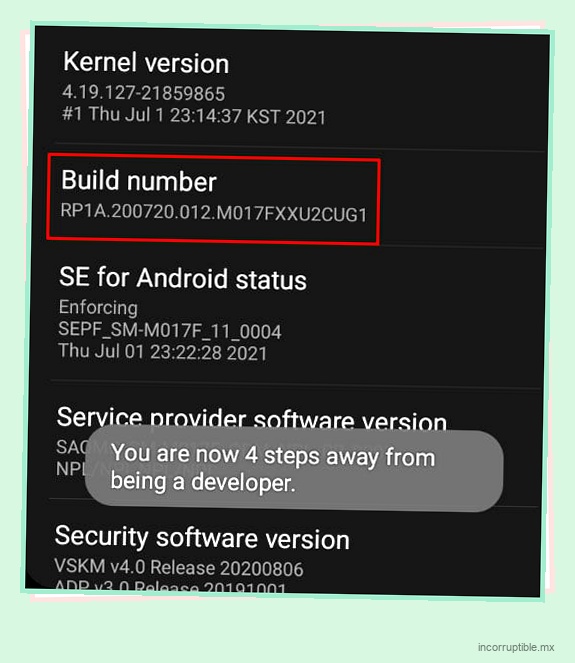
- Como algunas versiones de Android y teléfonos inteligentes tienen diferentes opciones de configuración, puede buscar Número de compilación en la barra de búsqueda si no puede encontrarlo.
- En el menú de configuración principal, abra la configuración de la opción Desarrolladores.
- Localice la opción de registro detallado de Wi-Fi y actívela.
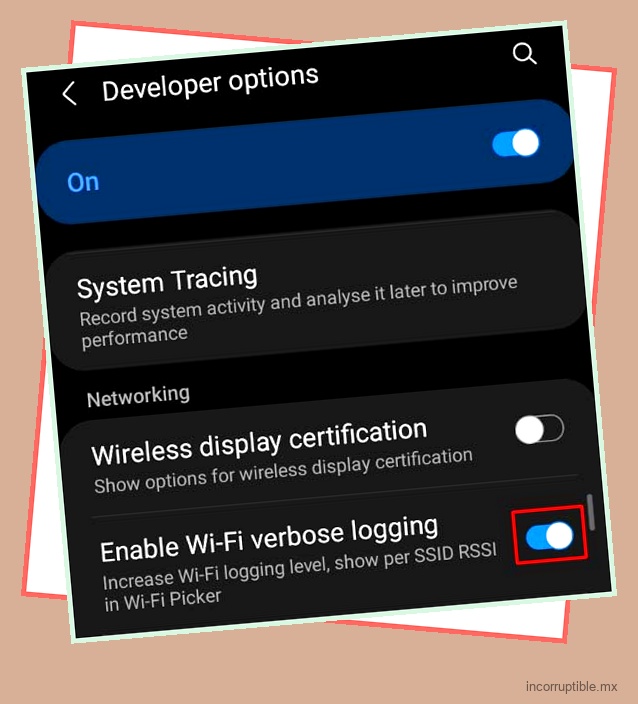
¿Qué muestra el registro detallado de Wi-Fi?
Después de habilitar el registro detallado de Wi-Fi en su dispositivo, debería ver información adicional debajo de cada conexión a Internet disponible en la configuración de Wi-Fi.
El texto adicional debajo de la conexión Wi-Fi muestra información de varias redes. La cadena incomprensible de letras y números es la dirección mac de su dispositivo. El RSSI significa Indicador de intensidad de la señal recibida, que muestra la intensidad de la señal de la conexión Wi-Fi .
El «tx» representa la latencia de la señal y el texto «rx» muestra la cantidad total de datos que ha recibido su dispositivo.
¿Cómo ver los registros detallados completos de Wi-Fi?
Si bien habilitar los registros detallados de Wi-Fi muestra información adicional en la configuración de Wi-Fi, no le permite ver directamente los archivos de registro detallados de Wi-Fi. Además, Android no tiene una configuración que le permita ver de forma nativa sus registros detallados de Wi-Fi.
Sin embargo, si su dispositivo Android está rooteado, puede ver los registros detallados en /data/misc/wifi/wpa_supplicant.conf . Si su dispositivo no está rooteado, puede usar aplicaciones de terceros para verlos, o también puede usar la aplicación de estudio de Android.
Si bien el uso de aplicaciones de terceros para ver archivos detallados puede conllevar algunos riesgos, Android Studio es un software de código abierto proporcionado por Google. Sin embargo, deberá instalar el software Android Studio en una computadora.
Siga los métodos a continuación paso a paso para ver sus archivos detallados de Wi-Fi en Android Studio:
Crear proyecto
Estos son los pasos para crear un proyecto:
- En su computadora, descargue Android Studio y siga las instrucciones en el archivo de instalación para instalarlo.
- En Android Studio, haga clic en Nuevo proyecto y asegúrese de que la plantilla Teléfono y tableta esté seleccionada.
- Haga clic en Sin actividad y en Siguiente.
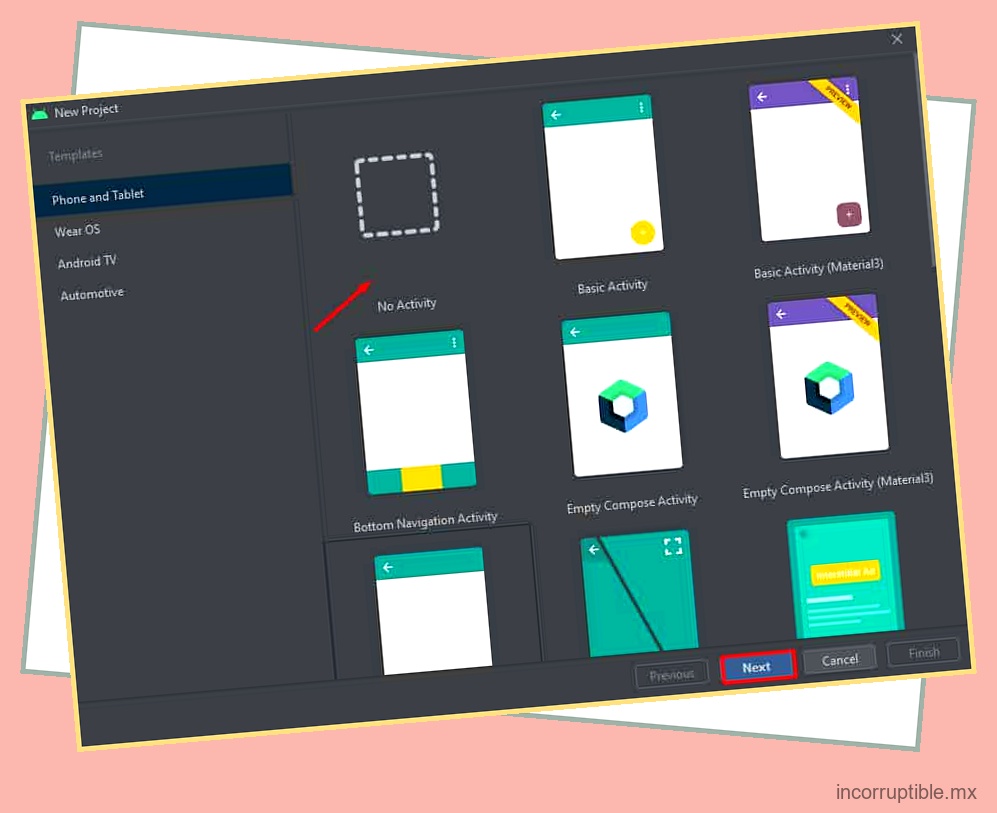
- Asigne un nombre a su proyecto y elija una ubicación para guardarlo. (Puede dejar el resto de las opciones por defecto).
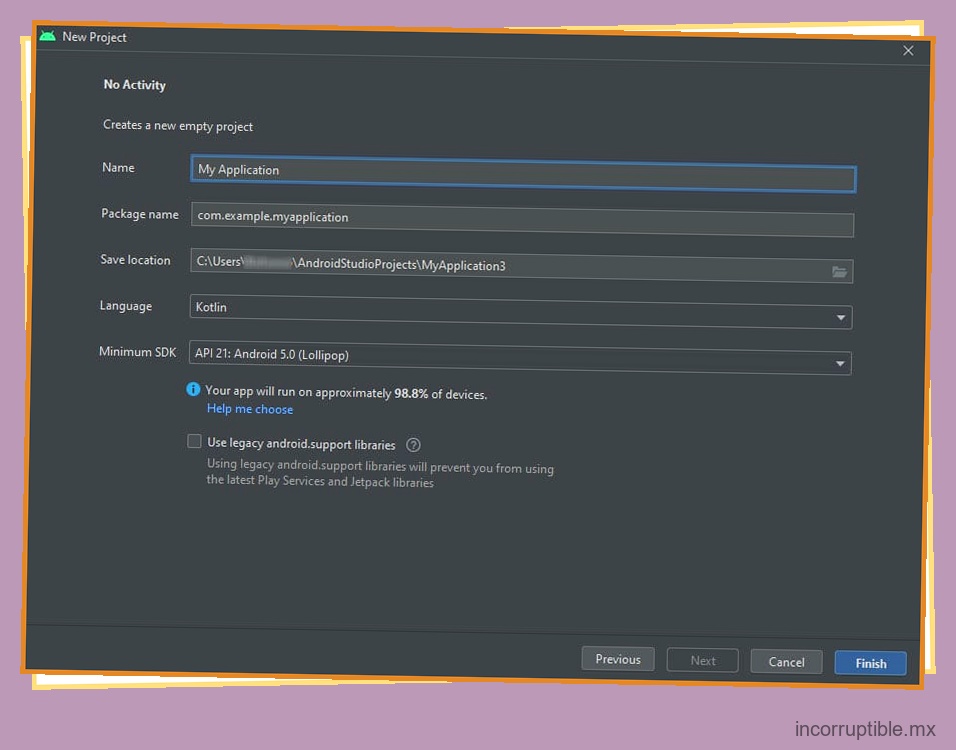
- Haga clic en Finalizar. (El proyecto puede tardar unos minutos en cargarse).
- Ahora necesita conectar su teléfono inteligente a Android Studio. Puedes conectarlo a través de un cable USB o hacerlo de forma inalámbrica.
Conéctese mediante USB o de forma inalámbrica
Estos son los pasos para una conexión USB:
- En su teléfono inteligente, abra la configuración y vaya a la opción Desarrolladores.
- Activa la depuración de USB.
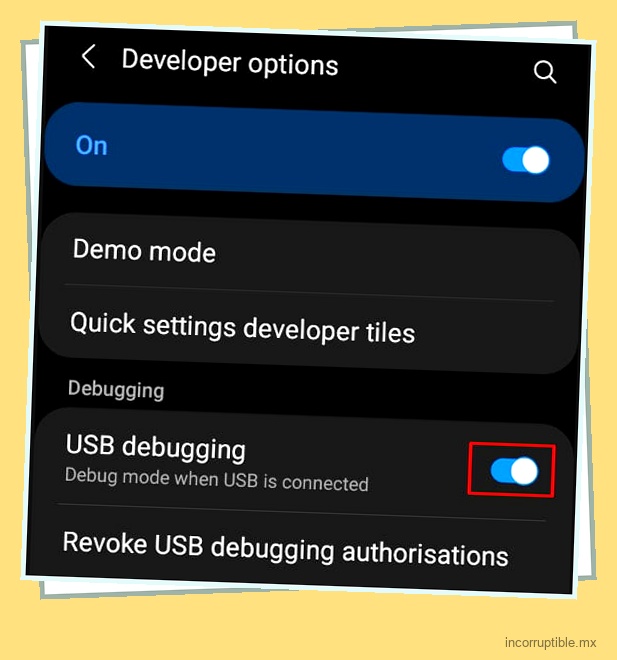
- Conecte su PC y teléfono inteligente con un cable USB.
Estos son los pasos para conectarse de forma inalámbrica:
- En Android Studio, toque el ícono del teléfono en la parte superior.
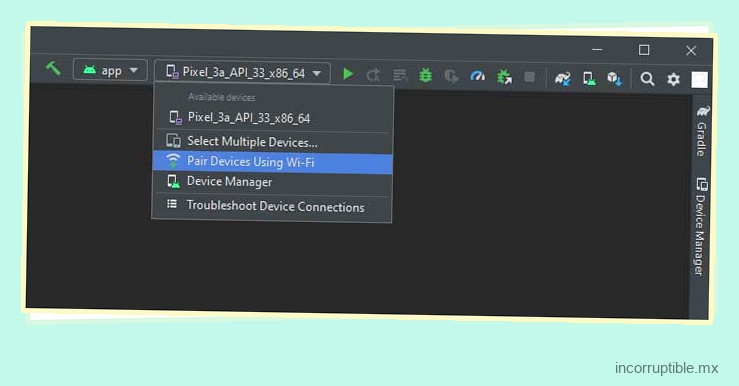
- Seleccione la opción Emparejar dispositivos mediante Wi-Fi, que mostrará un código QR.
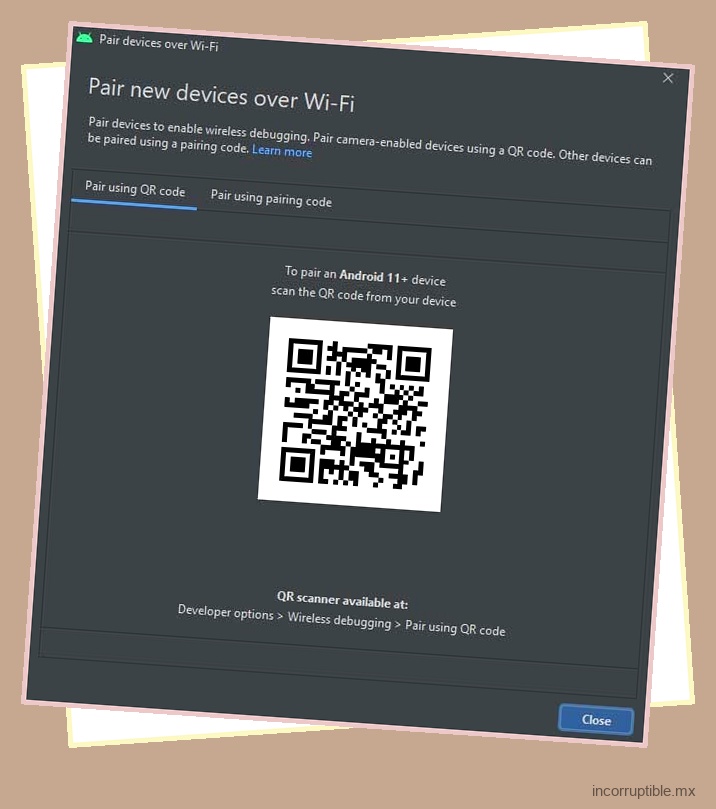
- Vaya a la opción Desarrolladores en su teléfono inteligente y active Depuración inalámbrica. (Asegúrese de que su computadora y su teléfono móvil estén en la misma red).
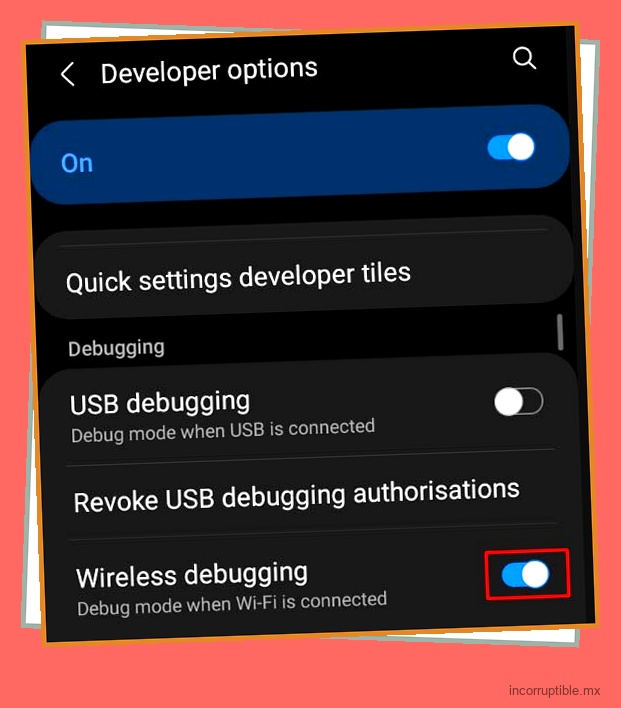
- Haga clic en la opción de depuración inalámbrica.
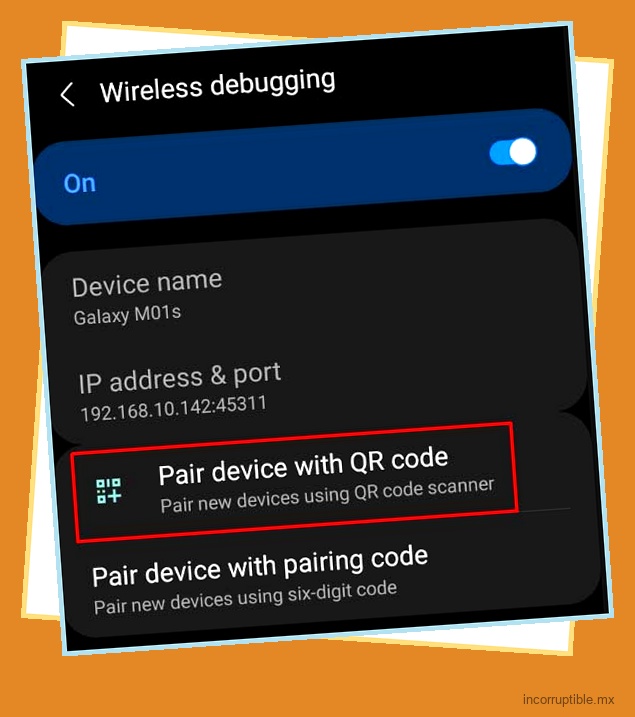
- Seleccione Emparejar dispositivo con código QR y escanee el código QR que se muestra en Android Studio.
- Su dispositivo móvil y Android Studio ahora deberían estar conectados. Si no puede conectarlos usando el código QR, también puede usar la opción Emparejar usando el código de emparejamiento.
Ver sus archivos de registro de Wi-Fi
Siga estos pasos para ver los archivos de registro de Wi-Fi:
- En Android Studio, haga clic en la opción Logcat en el menú inferior.
- Todos los archivos de registro de su dispositivo comenzarán a mostrarse.
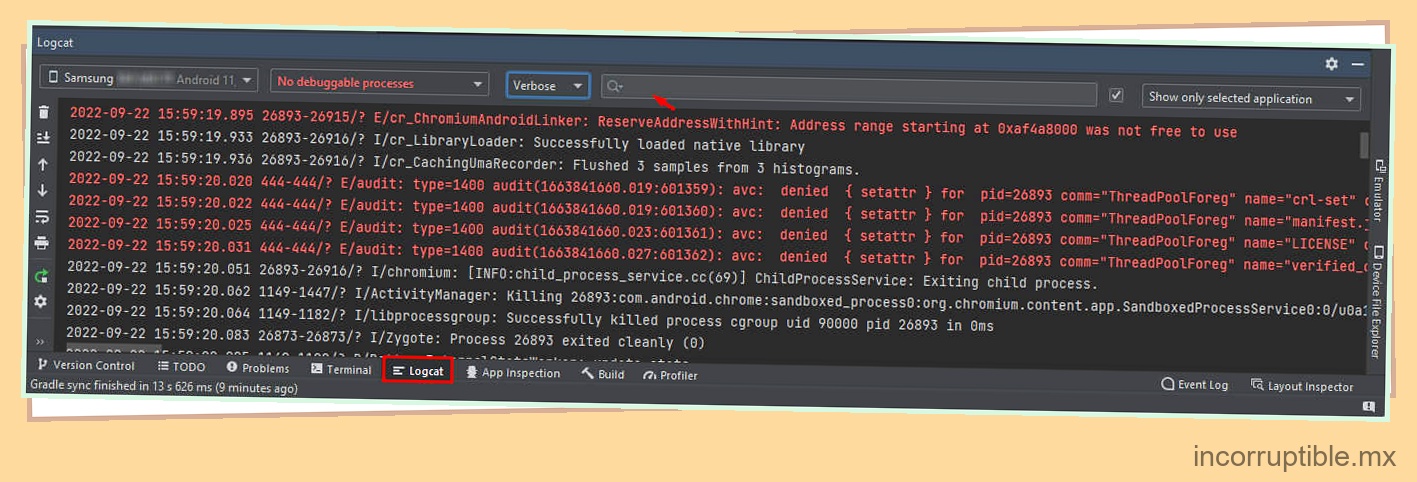
- En la barra de búsqueda, puede filtrar los archivos de registro por texto, PID, etiqueta, etc., para mostrar solo los archivos de registro de Wi-Fi.
- También puede filtrar los archivos de registro para mostrar solo los registros de errores para la solución de problemas desde el tercer menú desplegable que muestra Verbose.